Các nội dung về trình bày bảng tính
LB
Những câu hỏi liên quan
ai có thể giải những bài này cho mình được không?ai biết câu nào thì giải ra cho mình cũng được nha1:hãy cho biết chương trình bảng tính là gì?2:hãy cho biết các dữ liệu trên chương trình có khả năng sử tính?3:hãy trình bày một số khả năng của chương trình bảng tính4:trình bày các thành phần chính trên màn hình làm việc của bảng tính5:hãy nêu các bước nhập dữ liệu vào ô tính6:trình bày các bước xửa dữ liệu trong ô tính7:để di chuyển trên trang tính em làm như thế nào8:để gõ chữ tiếng việt thì ta...
Đọc tiếp
ai có thể giải những bài này cho mình được không?ai biết câu nào thì giải ra cho mình cũng được nha
1:hãy cho biết chương trình bảng tính là gì?
2:hãy cho biết các dữ liệu trên chương trình có khả năng sử tính?
3:hãy trình bày một số khả năng của chương trình bảng tính
4:trình bày các thành phần chính trên màn hình làm việc của bảng tính
5:hãy nêu các bước nhập dữ liệu vào ô tính
6:trình bày các bước xửa dữ liệu trong ô tính
7:để di chuyển trên trang tính em làm như thế nào
8:để gõ chữ tiếng việt thì ta làm như thế nào
9:một bảng tính thường có mấy trang tính và các trang tính đó được phân biệt vs nhau bằng gì?
10:trình bày các thành phần chín trên trang tính
11:trình bày cách chọn các trang tính
12:trình bàng các phép toán và dữ liệu trên chương trình bảng tính
13:hãy trình bàng các bước nhập công thức vào ô tính
14:hãy trình bày sự khác nhau giữa việc sử dụng công thức chứa địa chỉ ô tính và khối
15:hãy nêu khái niệm về hàm trong chương trình bảng tính
16:cách sử dụng hàm em làm thế nào hãy viết các cú pháp hám trung bình cộng xác định lớn và xác định nhỏ
17:để điều chỉnh độ rộng cột và độ coa của hàm em làm như thế nào?
18:trình bày các bước thực hiện xóa cột hoặc hàng
19:để sao chép nội dung ô tính em làm như thế nào
20:khi sao chép các ô có nội dung la công thức chứa địa chỉ khi các địa chỉ trong công thức được điều chỉnh như thế nào?
1.Chương trình bảng tính là phần mềm đuọc thiết kế để giúp ghi lại và trình bày thông tin dưới dạng bảng,thực hiẹn các tính cũng như xây dựng các biểu đồ biểu diển 1 cách trực quan các số liệu có trong bảng!
10.Các thành phần chính:ô,hàng,cột,khối,...
19.Để sao chép nội dung ô tính,ta thực hiện theo 4 bước:
1:Chọn ô cần sao chép đi
2:nhấn nút copy trên thanh công cụ
3:Chọn ô cần sao chép tới
4:nhấn nút paste trên thanh công cụ
SORRY,MÌNH CHỈ BIẾT BAO NHIÊU ĐÓ,XIN LỖI BẠN NHA!!!
Đúng 0
Bình luận (0)
1.Chương trình bảng tính là phần mềm được thiết kế để ghi lại và trình bày thông tin dưới dạng bảng, thực hiện các tính toán cũng như xây dựng các biểu đồ biễu diễn một trực quan các số liệu có trong bảng.
3.
-Trình bày dữ liệu dưới dạng bảng.
+Xử lí nhiều loại dữ liệu khác nhau, trong đó có dữ liệu dạng số và dữ liệu dạng văn bản.
+Khả năng tính toán nhanh và sử dụng hàm có sẵn.
+Sắp xếp và lọc dữ liệu.
+Tạo biểu đồ.
4.
-Ngoài các bảng chọn, thanh công cụ và nút lệnh giống chương trình soạn thảo văn bản Word, giao diện này còn có thêm : +Thanh công thức: dùng để nhập công thức và hiện thị dữ liệu.
+Bảng chọn Data: gồm các lệnh để xử lí dữ liệu.
+Trang tính: gồm các cột và hàng, giao giữa hàng và cột là một ô.
5.
*Các bước để nhập dữ liệu.
-B1: Chọn ô cần nhập.
-B2:Nhập dữ liệu.
-B3: Nhấn phím Enter.
6.-Sử dụng chuột.
-Các dấu mũi tên trên bàn phím.
9.Một bảng tính có nhiều trang tính. Các trang tính được phân biệt với nhau nhờ tên của trang tính.
10.-Hộp tên: là nơi hiển thị địa chỉ của ô.
-Khối: là một nhóm các ô liền kề nhau tạo thành.
-Thanh công thức: là nơi cho ta biết nội dung hoặc công thức của ô đó.
11.-Trang tính được kích hoạt là trang tính đang được hiển thị trên màn hình, để kích thoạt trang tính nào thì ta nháy chuột vào trang tính đó.
13.*Các bước để nhập công thức.
-B1: Chọn ô cần nhập.
-B2: Gõ dấu bằng.
-B3: Nhập công thức.
-B4: Nhấn phím Enter.
Đúng 0
Bình luận (0)
Xem thêm câu trả lời
1.trình bày các thao tác để di chuyển nội dung ô tính?2.Nêu cách điều chỉnh độ rộng của cột và độ cao của hàng?3.Nêu các bước nhập công thức vào ô tính5.Nêu 2 cách mở một bảng tính đã có tên trên máy?6.Trình bày các kiểu dữ liệu trên trang tính?7.Mêu cú pháp và ý nghĩa của 4 hàm đã học trong chương trình bảng tính?8.trình bày các thao tác để di chuyển nội dung ô tính?
Đọc tiếp
1.trình bày các thao tác để di chuyển nội dung ô tính?
2.Nêu cách điều chỉnh độ rộng của cột và độ cao của hàng?
3.Nêu các bước nhập công thức vào ô tính
5.Nêu 2 cách mở một bảng tính đã có tên trên máy?
6.Trình bày các kiểu dữ liệu trên trang tính?
7.Mêu cú pháp và ý nghĩa của 4 hàm đã học trong chương trình bảng tính?
8.trình bày các thao tác để di chuyển nội dung ô tính?
3:
Bước 1: chọn ô
Bước 2: gõ dấu '='
Bước 3: nhập công thức
Bước 4: nhấn enter
Đúng 2
Bình luận (0)
Nêu mục đích của việc trình bày nội dung văn bản bằng bảng
Mục đích của việc trình bày nội dung văn bản bằng bảng là:
Giúp cho nội dung biểu đạt dễ hiểu hơn
Ghi điểm tổng kết cuối năm
Ghi số liệu thống kê của đơn hàng, công ti,..
Có thể làm danh bạ điện thoại
Ghi thông tin của nhân viên, học sinh,công nhân,...
Bảng tổng kết
Đúng 2
Bình luận (0)
Nhằm mục đích: Để văn bản được trình bày cô đọng hơn, rõ ràng hơn và dễ dàng so sánh với các nội dung khác.
Đúng 0
Bình luận (0)
Giúp cho nội dung biểu đạt dễ hiểu hơn
Ghi điểm tổng kết cuối năm
Ghi số liệu thống kê của đơn hàng, công ti,..
Có thể làm danh bạ điện thoại
Ghi thông tin của nhân viên, học sinh,công nhân,...
Bảng tổng kết
Đúng 0
Bình luận (0)
Khi nào ta cần trình bày một phần nội dung văn bản dưới dạng bảng?
_ Chúng ta cần trình bày một phần nội dung văn bản dưới dạng bảng khi thông tin, dữ liệu của một nội dung có nhu cầu tính toán, so sánh và sắp xếp.
Đúng 1
Bình luận (1)
Chúng ta cần trình bày một phần nội dung văn bản dưới dạng bảng khi thông tin, dữ liệu của một nội dung có nhu cầu tính toán, so sánh và sắp xếp.
Đúng 1
Bình luận (0)
-Ta cần trình bày một phần nội dung văn bản dưới dạng bảng khi thông tin, dữ liệu của một nội dung có nhu cầu tính toán, so sánh và sắp xếp.
vd: Thời khóa biểu, danh sách lớp ,bảng điểm,…
Đúng 1
Bình luận (0)
Hoàn thành bảng sau, rồi viết đoạn văn ngắn bằng Tiếng Anh để trình bày nội dung đã làm trong bảng đó
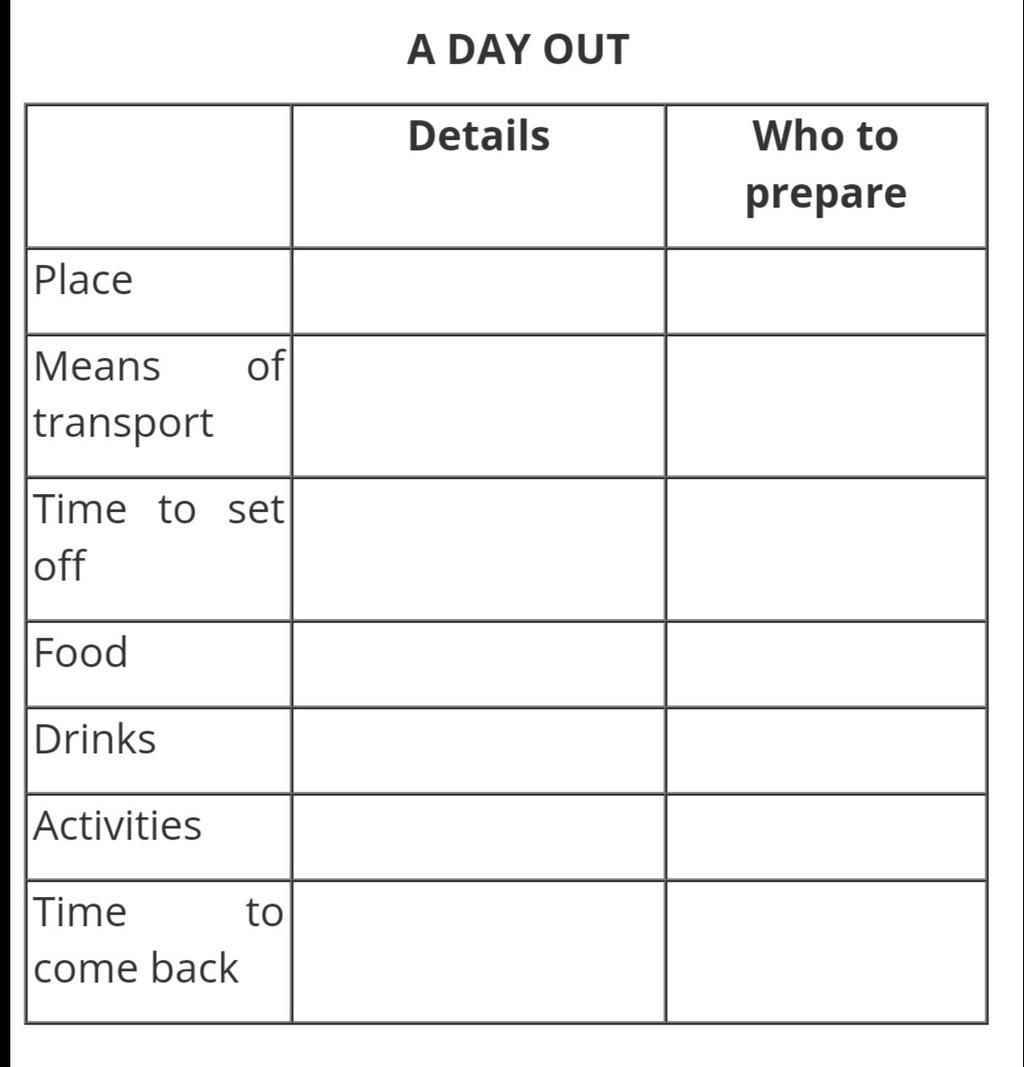
Trình bày cô đọng về các vấn đề liên quan đến nội dung kiến nghị.
Tham khảo!
- Trường chưa có bể bơi phục vụ cho học bơi lội.
- Nhu cầu học bơi tăng cao.
Đúng 0
Bình luận (0)
Căn cứ vào nội dung trình bày về tiền tệ trong sách giáo khoa môn Toán các lớp ở tiểu học. Anh/chị hãy trình bày về phương pháp giảng dạy tiền tệ Việt Nam
Em hãy trình bày các bước sao chép nội dung ô tính?
Tham khảo
Bước 1: Chọn ô có thông tin muốn sao chép. Bước 2: Nháy nút Copy trên thanh công cụ. Bước 3: Chọn ô muốn đưa thông tin tới. Bước 4: Nháy nút Paste trên thanh công cụ.
Đúng 1
Bình luận (0)
Em tham khảo
Các thao tác để sao chép nội dung ô tính là:
Bước 1: Chọn ô có thông tin muốn sao chép.
Bước 2: Nháy nút Copy trên thanh công cụ.
Bước 3: Chọn ô muốn đưa thông tin tới.
Bước 4: Nháy nút Paste trên thanh công cụ.
Đúng 5
Bình luận (0)
B1: bôi đen ô tính
B2 : nhấn phím Ctr+C
B3 : muốn dán nhấn phím Ctrl+ V
Đúng 1
Bình luận (0)
Xem thêm câu trả lời
Trình bày hiểu biết của em về các hàm cơ bản trong chương trình bảng tính
1. Hàm AND:
Cú pháp:
AND (Logical1, Logical2, ….)
Các đối số:
Logical1, Logical2… là các biểu thức điều kiện.
Hàm trả về giá trị TRUE (1) nếu tất cả các đối số của nó là đúng, trả về giá trị FALSE (0) nếu một hay nhiều đối số của nó là sai.
Lưu ý:
– Các đối số phải là giá trị logic hoặc mảng hay tham chiếu có chứa giá trị logic.
– Nếu đối số tham chiếu là giá trị text hoặc Null (rỗng) thì những giá trị đó bị bỏ qua.
– Nếu vùng tham chiếu không chứa giá trị logic thì hàm trả về lỗi #VALUE!
Ví dụ:
=AND(D7>0,D7<5000)
2. Hàm OR:
Cú pháp:
OR (Logical1, Logical2…)
Các đối số: Logical1, Logical2… là các biểu thức điều kiện.
Hàm trả về giá trị TRUE (1) nếu bất cứ một đối số nào của nó là đúng, trả về giá trị FALSE (0) nếu tất cả các đối số của nó là sai.
Ví dụ:
=OR(F7>03/02/74,F7>01/01/2002)
3. Hàm NOT:
Cú pháp:
NOT(Logical)
Đối số: Logical là một giá trị hay một biểu thức logic.
Hàm đảo ngược giá trị của đối số. Sử dụng NOT khi bạn muốn phủ định giá trị của đối số trong phép toán này.
II. NHÓM HÀM TOÁN HỌC.
1. Hàm ABS:
Lấy giá trị tuyệt đối của một số
Cú pháp: ABS(Number)
Đối số: Number là một giá trị số, một tham chiếu hay một biểu thức.
Ví dụ:
=ABS(A5 + 5)
2. POWER:
Hàm trả về lũy thừa của một số.
Cú pháp: POWER(Number, Power)
Các tham số:
– Number: Là một số thực mà bạn muốn lấy lũy thừa.
– Power: Là số mũ.
Ví dụ
= POWER(5,2) = 25
3. Hàm PRODUCT:
Bạn có thể sử dụng hàm PRODUCT thay cho toán tử nhân * để tính tích của một dãy.
Cú pháp:
PRODUCT(Number1, Number2…)
Các tham số: Number1, Number2… là dãy số mà bạn muốn nhân.
4. Hàm MOD:
Lấy giá trị dư của phép chia.
Cú pháp: MOD(Number, Divisor)
Các đối số:
– Number: Số bị chia.
– Divisor: Số chia.
5. Hàm ROUNDUP:
Làm tròn một số.
Cú pháp:
ROUNDUP(Number, Num_digits)
Các tham số:
– Number: Là một số thực mà bạn muốn làm tròn lên.
– Number_digits: là bậc số thập phân mà bạn muốn làm tròn.
Chú ý:
– Nếu Num_digits > 0 sẽ làm tròn phần thập phân.
– Nếu Num_digits = 0 sẽ làm tròn lên số tự nhiên gần nhất.
– Nếu Num_digits < 0 sẽ làm tròn phần nguyên sau dấu thập phân.
6. Hàm EVEN:
Làm tròn lên thành số nguyên chẵn gần nhất.
Cú pháp: EVEN(Number)
tham số: Number là số mà bạn muốn làm tròn.
Chú ý:
– Nếu Number không phải là kiểu số thì hàm trả về lỗi #VALUE!
7. Hàm ODD:
Làm tròn lên thành số nguyên lẻ gần nhất.
Cú pháp: ODD(Number)
Tham số: Number là số mà bạn muốn làm tròn.
8. Hàm ROUNDDOWN:
Làm tròn xuống một số.
Cú pháp:
ROUNDDOWN(Number, Num_digits)
Các tham số: tương tự như hàm ROUNDUP.
III. NHÓM HÀM THỐNG KÊ.
A. Nhóm hàm tính tổng
1. Hàm SUM:
Cộng tất cả các số trong một vùng dữ liệu được chọn.
Cú pháp:
SUM(Number1, Number2…)
Các tham số: Number1, Number2… là các số cần tính tổng.
2. Hàm SUMIF:
Tính tổng của các ô được chỉ định bởi những tiêu chuẩn đưa vào.
Cú pháp:
SUMIF(Range, Criteria, Sum_range)
Các tham số:
– Range: Là dãy mà bạn muốn xác định.
– Criteria: các tiêu chuẩn mà muốn tính tổng. Tiêu chuẩn này có thể là số, biểu thức hoặc chuỗi.
– Sum_range: Là các ô thực sự cần tính tổng.
Ví dụ:
= SUMIF(B3:B8,”<=10″)
Tính tổng của các giá trị trong vùng từ B2 đến B5 với điều kiện là các giá trị nhỏ hơn hoặc bằng 10.
B. Nhóm hàm tính giá trị trung bình
1. Hàm AVERAGE:
Trả về gi trị trung bình của các đối số.
Cú pháp:
AVERAGE(Number1, Number2…)
Các tham số: Number1, Number2 … là các số cần tính giá trị trung bình.
2. Hàm SUMPRODUCT:
Lấy tích của các dãy đưa vào, sau đó tính tổng của các tích đó.
Cú pháp:
SUMPRODUCT(Array1, Array2, Array3…)
Các tham số: Array1, Array2, Array3… là các dãy ô mà bạn muốn nhân sau đó tính tổng các tích.
Chú ý:
Các đối số trong các dãy phải cùng chiều. Nếu không hàm sẽ trả về giá trị lỗi #VALUE.
C. Nhóm hàm tìm giá trị lớn nhất và nhỏ nhất
1. Hàm MAX:
Trả về số lớn nhất trong dãy được nhập.
Cú pháp:
MAX-(Number1, Number2…)
Các tham số: Number1, Number2… là dãy mà bạn muốn tìm giá trị lớn nhất ở trong đó. Ví dụ.
2. Hàm LAGRE:
Tìm số lớn thứ k trong một dãy được nhập.
Cú pháp:
LARGE(Array, k)
Các tham số:
– Array: Là một mảng hoặc một vùng dữ liệu.
– k: Là thứ hạng của số bạn muốn tìm kể từ số lớn nhất trong dãy.
Ví dụ.
3. Hàm MIN:
Trả về số nhỏ nhất trong dãy được nhập vào.
Cú pháp:
MIN(Number1, Number2…)
Các tham số: Number1, Number2… là dãy mà bạn muốn tìm giá trị nhỏ nhất ở trong đó.
4. Hàm SMALL:
Tìm số nhỏ thứ k trong một dãy được nhập vào.
Cú pháp:
SMALL(Array, k)
Các tham số:
– Array: Là một mảng hoặc một vùng của dữ liệu.
– k: Là thứ hạng của số mà bạn muốn tìm kể từ số nhỏ nhất trong dãy.
D. Nhóm hàm đếm dữ liệu
1. Hàm COUNT:
Hàm COUNT đếm các ô chứa dữ liệu kiểu số trong dãy.
Cú pháp:
COUNT(Value1, Value2, …)
Các tham số: Value1, Value2… là mảng hay dãy dữ liệu.
2. Hàm COUNTA:
Đếm tất cả các ô chứa dữ liệu.
Cú pháp:
COUNTA(Value1, Value2, …)
Các tham số: Value1, Value2… là mảng hay dãy dữ liệu.
Ví dụ.
3. Hàm COUNTIF:
Hàm COUNTIF đếm các ô chứa giá trị số theo một điều kiện cho trước.
Cú pháp:
COUNTIF(Range, Criteria)
Các tham số:
– Range: Dãy dữ liệu mà bạn muốn đếm.
– Criteria: Là tiêu chuẩn cho các ô được đếm.
Ví dụ:
= COUNTIF(B3:B11,”>100″): (Đếm tất cả các ô trong dãy B3:B11 có chứa số lớn hơn 100)
IV. NHÓM HÀM CHUỖI.
1. Hàm LEFT:
Trích các ký tự bên trái của chuỗi nhập vào.
Cú pháp: LEFT(Text,Num_chars)
Các đối số:
– Text: Chuỗi văn bản.
– Num_Chars: Số ký tự muốn trích.
Ví dụ:
=LEFT(Tôi tên là,3) = “Tôi”
2. Hàm RIGHT:
Trích các ký tự bên phải của chuỗi nhập vào.
Cú pháp: RIGHT(Text,Num_chars)
Các đối số: tương tự hàm LEFT.
Ví dụ:
=RIGHT(Tôi tên là,2) = “là”
3. Hàm MID:
Trích các ký tự từ số bắt đầu trong chuỗi được nhập vào.
Cú pháp:
MID(Text,Start_num, Num_chars)
Các đối số:
– Text: chuỗi văn bản.
– Start_num: Số thứ tự của ký tự bắt đầu được trích.
– Num_chars: Số ký tự cần trích.
4. Hàm UPPER:
Đổi chuỗi nhập vào thành chữ hoa.
Cú pháp: UPPER(Text)
5. Hàm LOWER:
Đổi chuỗi nhập vào thành chữ thường.
Cú pháp: LOWER(Text)
6. Hàm PROPER:
Đổi ký từ đầu của từ trong chuỗi thành chữ hoa.
Cú pháp: PROPER(Text)
Ví dụ:
=PROPER(phan van a) = “Phan Van A”
7. Hàm TRIM:
Cắt bỏ các ký tự trắng ở đầu chuỗi và cuối chuỗi.
Cú pháp: TRIM(Text)
V. NHÓM HÀM NGÀY THÁNG.
1. Hàm DATE:
Hàm Date trả về một chuỗi trình bày một kiểu ngày đặc thù.
Cú pháp: DATE(year,month,day)
Các tham số:
– Year: miêu tả năm, có thể từ 1 đến 4 chữ số. Nếu bạn nhập 2 chữ số, theo mặc định Excel sẽ lấy năm bắt đầu là: 1900.(Ví dụ)
– Month: miêu tả tháng trong năm. Nếu month lớn hơn 12 thì Excel sẽ tự động tính thêm các tháng cho số miêu tả năm.(Ví dụ)
– Day: miêu tả ngày trong tháng. Nếu Day lớn hơn số ngày trong tháng chỉ định, thì Excel sẽ tự động tính thêm ngày cho số miêu tả tháng.(Ví dụ)
Lưu ý:
– Excel lưu trữ kiểu ngày như một chuỗi số liên tục, vì vậy có thể sử dụng các phép toán cộng (+), trừ (-) cho kiểu ngày.(Ví dụ)
2. Hàm DAY:
Trả về ngày tương ứng với chuỗi ngày đưa vào. Giá trị trả về là một số kiểu Integer ở trong khoảng từ 1 đến 31.
Cú pháp: DAY(Serial_num)
Tham số:
Serial_num: Là dữ liệu kiểu Date, có thể là một hàm DATE hoặc kết quả của một hàm hay công thức khác.(Ví dụ)
3. Hàm MONTH:
Trả về tháng của chuỗi ngày được mô tả. Giá trị trả về là một số ở trong khoảng 1 đến 12.
Cú pháp: MONTH(Series_num)
Tham số:
Series_num: Là một chuỗi ngày, có thể là một hàm DATE hoặc kết quả của một hàm hay công thức khác. (Ví dụ)
4. Hàm YEAR:
Trả về năm tương ứng với chuỗi ngày đưa vào. Year được trả về là một kiểu Integer trong khoảng 1900-9999.
Cú pháp: YEAR(Serial_num)
Tham số:
Serial_num: Là một dữ liệu kiểu ngày, có thể là một hàm DATE hoặc kết quả của một hàm hay công thức khác.(ví dụ)
5. Hàm TODAY:
Trả về ngày hiện thời của hệ thống.
Cú pháp: TODAY()
Hàm này không có các đối số.
6. Hàm WEEKDAY:
Trả về số chỉ thứ trong tuần.
Cú pháp:
WEEKDAY(Serial, Return_type)
Các đối số:
– Serial: một số hay giá trị kiểu ngày.
– Return_type: chỉ định kiểu dữ liệu trả về.
VI. HÀM VỀ THỜI GIAN.
1. Hàm TIME:
Trả về một chuỗi trình bày một kiểu thời gian đặc thù. Giá trị trả về là một số trong khoảng từ 0 đến 0.99999999, miêu tả thời gian từ 0:00:00 đến 23:59:59.
Cú pháp:
TIME(Hour,Minute,Second)
Các tham số: Được tính tương tự ở hàm DATE.
– Hour: miêu tả giờ, là một số từ 0 đến 32767.
– Minute: miêu tả phút, là một số từ 0 đến 32767.
– Second: miêu tả giây, là một số từ 0 đến 32767.
2. Hàm HOUR:
Trả về giờ trong ngày của dữ liệu kiểu giờ đưa vào. Giá trị trả về là một kiểu Integer trong khoảng từ 0 (12:00A.M) đến 23 (11:00P.M).
Cú pháp: HOUR(Serial_num)
Tham số:
Serial_num: Là dữ liệu kiểu Time. Thời gian có thể được nhập như:
– Một chuỗi kí tự nằm trong dấu nháy (ví dụ “5:30 PM”)
– Một số thập phân (ví dụ 0,2145 mô tả 5:08 AM)
– Kết quả của một công thức hay một hàm khác.
3. Hàm MINUTE:
Trả về phút của dữ liệu kiểu Time đưa vào. Giá trị trả về là một kiểu Integer trong khoảng từ 0 đến 59.
Cú pháp: MINUTE(Serial_num)
Tham số:
Serial_num: Tương tự như trong công thức HOUR.
4. Hàm SECOND:
Trả về giây của dữ liệu kiểu Time đưa vào. Giá trị trả về là một kiểu Integer trong khoảng từ 0 đến 59.
Cú pháp: SECOND(Serial_num)
Tham số:
Serial_num: Tương tự như trong công thức HOUR.
5. Hàm NOW:
Trả về ngày giờ hiện thời của hệ thống.
Cú pháp: NOW()
Hàm này không có các đối số.
VII. NHÓM HÀM DÒ TÌM DỮ LIỆU.
1. Hàm VLOOKUP:
Tìm ra một giá trị khác trong một hàng bằng cách so sánh nó với các giá trị trong cột đầu tiên của bảng nhập vào.
Cú pháp:
VLOOKUP(Lookup Value, Table array, Col idx num, [range lookup])
Các tham số:
– Lookup Value: Giá trị cần đem ra so sánh để tìm kiếm.
– Table array: Bảng chứa thông tin mà dữ liệu trong bảng là dữ liệu để so sánh. Vùng dữ liệu này phải là tham chiếu tuyệt đối.
Nếu giá trị Range lookup là TRUE hoặc được bỏ qua, thì các giá trị trong cột dùng để so sánh phải được sắp xếp tăng dần.
– Col idx num: số chỉ cột dữ liệu mà bạn muốn lấy trong phép so sánh.
– Range lookup: Là một giá trị luận lý để chỉ định cho hàm VLOOKUP tìm giá trị chính xác hoặc tìm giá trị gần đúng. + Nếu Range lookup là TRUE hoặc bỏ qua, thì giá trị gần đúng được trả về.
Chú ý:
– Nếu giá trị Lookup value nhỏ hơn giá trị nhỏ nhất trong cột đầu tiên của bảng Table array, nó sẽ thông báo lỗi #N/A.
Ví dụ:
=VLOOKUP(F11,$C$20:$D$22,2,0)
Tìm một giá trị bằng giá trị ở ô F11 trong cột thứ nhất, và lấy giá trị tương ứng ở cột thứ 2.
2. Hàm HLOOKUP:
Tìm kiếm tương tự như hàm VLOOKUP nhưng bằng cách so sánh nó với các giá trị trong hàng đầu tiên của bảng nhập vào.
Cú pháp:
HLOOKUP(Lookup Value, Table array, Col idx num, [range lookup])
Các tham số tương tự như hàm VLOOKUP.
3. Hàm INDEX:
Trả về một giá trị hay một tham chiếu đến một giá trị trong phạm vi bảng hay vùng dữ liệu.
Cú pháp:
INDEX-(Array,Row_num,Col_num)
Các tham số:
– Array: Là một vùng chứa các ô hoặc một mảng bất biến.
Nếu Array chỉ chứa một hàng và một cột, tham số Row_num hoặc Col_num tương ứng là tùy ý.
Nếu Array có nhiều hơn một hàng hoặc một cột thì chỉ một Row_num hoặc Col_num được sử dụng.
– Row_num: Chọn lựa hàng trong Array. Nếu Row_num được bỏ qua thì Col_num là bắt buộc.
– Col_num: Chọn lựa cột trong Array. Nếu Col_num được bỏ qua thì Row_num là bắt buộc.
Đúng 0
Bình luận (0)
Hàm tính tổng:hàm SUM
Cú pháp: SUM(a,b,c...) (a,b,c có thể là kí tự, địa chỉ ô)
Hàm tính trung bình cộng:AVERAGE
Cú pháp: AVERAGE(a,b,c...)
Hàm MAX tính giá trị lớn nhất
Hàm MIN tính giá trị nhỏ nhất (cú pháp nhập hàm như trên)
Đúng 0
Bình luận (0)
nêu các thành phần chính trên trang tính và trình bày nội dung









